Cómo usar la grabadora de experiencia Nvidia GeForce
Una de las herramientas más fáciles de usar para grabar pantallas de alta calidad es Nvidia GeForce Experience. Si bien muchos jugadores lo usan para grabar y compartir juegos, también es una opción popular como grabador de pantalla para uso general. En esta guía, presentaremos brevemente GeForce Experience y qué es Nvidia Shadowplay; además, le mostraremos cómo usar Nvidia ShadowPlay y otro software como grabador de pantalla.
Lista de guías
¿Qué es la experiencia Nvidia GeForce, explicada? Cómo grabar juegos con Nvidia GeForce Experience Alternativas a GeForce Experience Recorder Preguntas frecuentes sobre GeForce Experience RecorderQué es GeForce Experience, explicado:
Su PC ya se ha preinstalado con GeForce Experience una vez que esté jugando con una GPU Nvidia. GeForce Experience es el controlador de su tarjeta gráfica y el software de optimización automática de juegos predeterminado para sus tarjetas gráficas Nvidia. La función de grabación dentro del software GeForce Experience en sí tiene la marca Nvidia Share (anteriormente llamada Shadowplay).
A pesar de la popularidad de Nvidia GeForce Experience, el consenso general fue que es una especie de software con errores y retrasos. Si no puede grabar la pantalla con Nvidia GeForce Experience o encuentra que su grabadora de pantalla Nvidia no funciona correctamente, no se preocupe, le explicaremos cómo hacerlo en el siguiente párrafo.
Cómo grabar juegos con Nvidia GeForce Experience
Paso 1.Presione la combinación de teclas Alt + Z para activar la superposición Nvidia GeForce Experience. De vez en cuando esto dejaría de funcionar. Abra la aplicación navegando por las carpetas del menú.
Paso 2.En la barra de control principal, haga clic en el botón "Grabar" y luego haga clic en el botón "Iniciar" para comenzar a grabar. No dudes en detener la grabación cuando quieras.
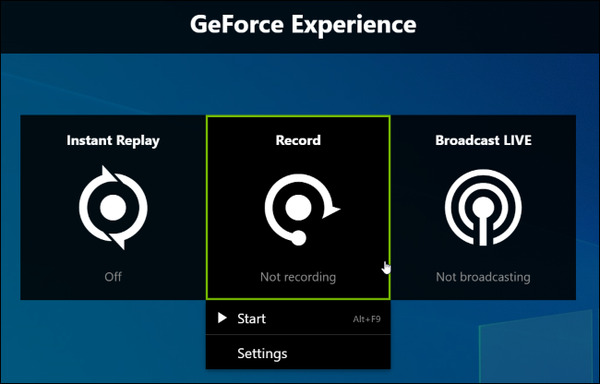
Paso 3.Si solo necesita grabar un clip corto de menos de 5 minutos de metraje de juego, considere usar la función "Repetición instantánea". Haga clic en el botón "Reproducción instantánea" para comenzar a grabar. Siempre que desee guardar un clip, presione las teclas "Alt+F10", un videoclip se guardará automáticamente en su disco. Tu grabación se descartará automáticamente si eliges ignorar guardar el juego.
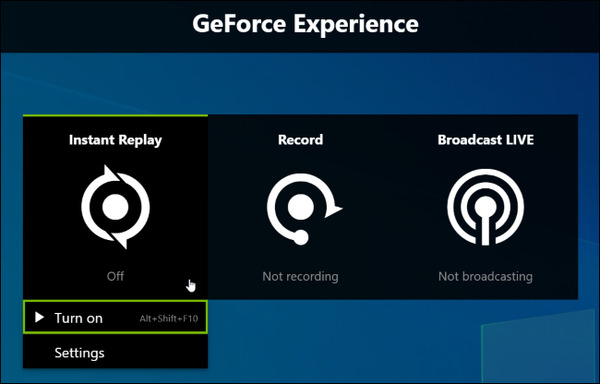
Pros
• Experiencia de grabación integrada con su controlador de tarjeta gráfica
• Instant Replay es divertido de usar
• Reconocimiento de la marca Nvidia
Contras
• La interfaz de usuario no es excelente, por decir lo menos.
• Limitado solo a la tarjeta gráfica Nvidia
• Limitado solo a PC de escritorio. No funciona para muchos jugadores de portátiles
• La función de transmisión tiene errores
Alternativas a GeForce Experience Recorder
Opción 1. Utilice el software de grabación de pantalla profesional
¿Qué sucede si no tiene una tarjeta GPU Nvidia, no usa GeForce Experience como grabadora o simplemente encuentra que Nvidia Share (Shadowplay) es demasiado torpe para usar y necesita encontrar una buena alternativa de grabadora de pantalla Nvidia? Considerar AnyRec Screen Recorder, una herramienta galardonada con potentes funciones diseñadas a medida para jugadores profesionales:

Captura rápida, exportación rápida a múltiples plataformas de video
Tecla de acceso rápido personalizada para grabar secuencias de juegos
Capture videos en tiempo real con facilidad
Curva de aprendizaje plana, fácil de tener a mano
Compatible con jugadores de PC y Mac
100% seguro
100% seguro
Paso 1.Instale AnyRec Screen Recorder e inicie el programa. En la pantalla principal, haga clic en el botón "Grabador de juegos" en el lado izquierdo de la interfaz.
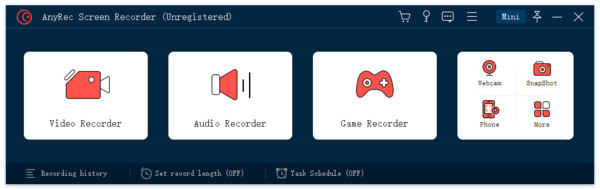
Paso 2.Haz clic en el botón "Seleccionar el juego" en el lado izquierdo del panel. Haz clic en el menú desplegable para seleccionar el proceso del juego que deseas grabar.
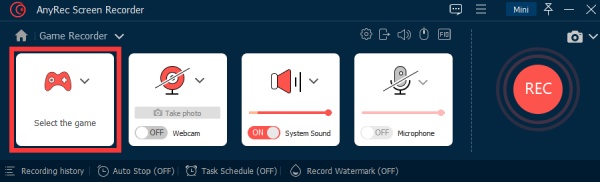
Paso 3.Haga clic en el botón "Sonido del sistema" para activar la grabación de audios en pantalla. Si desea adjuntar una superposición de comentario de audio, haga clic en el botón "Micrófono" para habilitar la grabación.
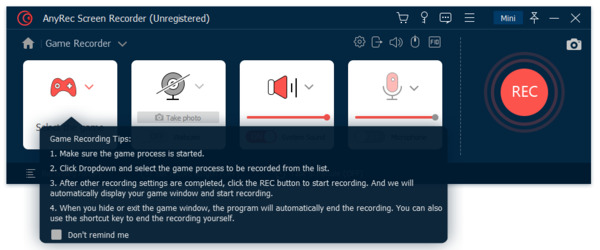
Etapa 4.Haga clic en el botón "REC" en el lado derecho de la pantalla para comenzar a grabar.

Paso 5.Una vez finalizada la grabación, haga clic nuevamente en el botón "REC". Podrás guardar el archivo en tu disco.
Opción 2. Usar el sitio web de Free Online Recorder
Si tiene problemas para configurar Nvidia GeForce Experience y usa la grabadora de pantalla de Nvidia, es posible que desee probar las grabadoras en línea. Las grabadoras en línea son generalmente livianas y fáciles de usar. Demostraremos cómo usar Grabador de pantalla en línea gratuito AnyRec como alternativa a la grabadora de pantalla de Nvidia.
Paso 1.En su navegador, navegue hasta AnyRec Free Online Recorder. Haga clic en el botón "Grabar gratis". Un cuadro de diálogo emergente le indicará que descargue una herramienta complementaria.
Paso 2.Sólo tardaría un minuto en finalizar la instalación. Haga clic en el botón "Grabar gratis" y verá un "¡servicio activado!". firmar.
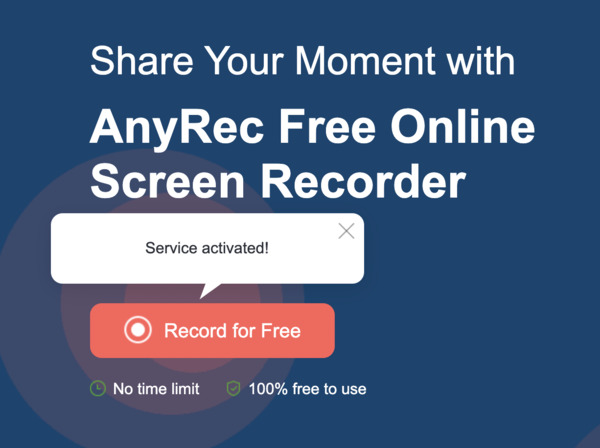
Paso 3.Recorta el área de grabación como desees o simplemente elige grabar la pantalla completa. Haga clic en el botón "REC" para comenzar a grabar. Una vez finalizada la grabación, haga clic en el botón nuevamente para detenerla. Su video capturado se guardará en su disco.
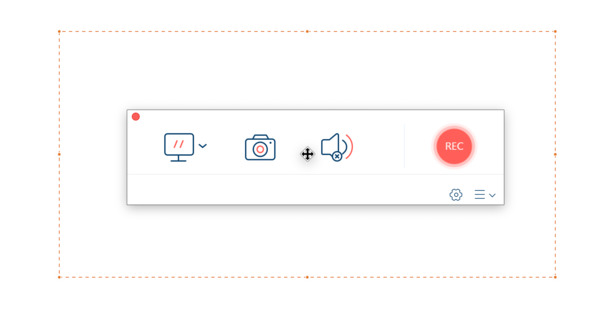
Pros
• Interfaz minimalista, fácil de usar
• Sin límite de tiempo de grabación
• Sin marcas de agua
• 100% Gratis
Contras
• Basado en página web, lo que significa que tiene limitaciones de funcionalidad
Preguntas frecuentes sobre la grabadora GeForce Experience
-
1.¿Se necesita experiencia GeForce?
No. Nvidia GeForce Experience es una excelente aplicación para mejorar los juegos profesionales de PC. Todavía podría tener una experiencia de juego fluida y entretenida sin usarla.
-
2.¿GeForce Experience es gratis?
Respuesta abreviada: Sí. Si su PC tiene una tarjeta gráfica Nvidia, podrá descargar GeForce Experience de forma gratuita desde el sitio web de Nvidia.
-
3.¿Por qué tengo el código de error de Geforce Experience 0x0003?
Conclusión
Nvidia GeForce Experience tiene una función de grabadora de juegos integrada llamada Nvidia Share (Shadowplay) que ha sido una opción popular para los jugadores. Sin embargo, no se adapta a todos los escenarios que pueda encontrar. Si tiene problemas para grabar el juego con la grabadora Nvidia GeForce Experience, pruebe una aplicación de grabación de pantalla profesional sugerida. o una herramienta en línea gratuita en su lugar.
